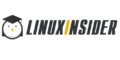Увеличение скорости интернета на 20. Как увеличить до максимума скорость интернет соединения
Хочу Вам сегодня рассказать, как ускорить Интернет на десятки или даже на сотни процентов — у каждого из Вас будет своё ускорение.
Нет, та скорость сети , которую Вы получаете от своего провайдера останется прежней, её просто физически нельзя увеличить без договора с поставщиком Интернета. А вот скорость загрузки сайтов и данных очень даже легко ускорить.
Запутались? Давайте я Вам всё объясню и покажу. Ничего сложного — я Вас уверяю. Ускоряться мы будем с помощью бесплатной и портабельной программы от корпорации Google — ага, теперь поверили, что это не лохотрон?
Как можно ускорить Интернет не переходя на более быстрый (и дорогой) тариф? Для начала представьте, что Вы живёте в Москве и Вам отправили две посылки из Красноярска и Тулы. Посылки эти доставляют автомобилями у которых одинаковая скорость — 100 Мб\сек Км\час. Какую посылку привезут Вам быстрее?
Уже начали догадываться как мы будем ускорять Интернет? Нет? Тогда идём дальше…
Почему Интернет ещё называют сетью? Потому что это и есть сеть! Сеть дата-центров, в которых установлены сервера…
Их очень и очень много по всему земному шару уже понатыкали. Одни ближе к Вам находятся, другие дальше. Одни быстрее (в них мощнее оборудование и т.д.), другие медленнее. Кстати, у Google больше всех этих центров и серверов, потому что они сами их производят, а не покупают.
Так вот, когда Вы вводите запрос или адрес сайта и тыкаете «Enter» Ваш браузер отсылает этот запрос на тот сервер сети, который задан у Вас в компьютере, в настройках сетевого подключения. А вот на самый ли быстрый или ближайший сервер отправляется Ваш запрос, Чебурашка это знает.
На сомнительные знания Чебурашки (настройки сети по умолчанию) надеяться не будем, а найдём этот волшебный и самый быстрый сервер возле Вас сами.
Поможет в этом нам бесплатная программа, в создании которой приняла самое активное участие «корпорация добра» Google — NameBench . Между прочим, она работает в любой операционной системе (Windows, Mac, Linux).
Размер программы всего 5 Мб. Приступаем. Кликаем на установочный файл и получаем такое окно…

…в котором жмём на «Extract» и после нескольких секунд ожидания получаем главное окно программы…

Ничего в настройках менять не надо! Просто жмите на «Start Benchmark» и ждите (около 10-ти минут). На той кнопке, где у меня «None» вообще-то Ваша страна должна быть написана, но видимо я из другого измерения Вам пишу. Ничего страшного.
На нижней кнопке — Ваш браузер по умолчанию … дождались? Иногда кажется, что программа зависла — это не так. Обязательно дождитесь появления в Вашем браузере окна с большими зелёными процентами…

Мне программа NameBench вынесла такой чудовищный приговор — мой нынешний сервер в настройках сети медленнее на 452.9% чем тот, который нашла она!
Надо срочно это дело исправить. Иду в панель управления…




…и кликнув ПРАВОЙ кнопкой мыши по своему ярлыку соединения перехожу в «Свойства» …


…снова захожу в «Свойства» , только теперь (TCP/IPv4)…

…ставлю точку на «Использовать следующие адреса…» и прописываю адреса серверов из первых двух строчек результата вычислений программы NameBench. У меня второй адрес — это адрес моего роутера в локальной сети. Всё верно — если что-то случится с самым быстрым сервером, то сеть будет работать с первоначальными настройками. Такая вот подстраховка.
Жмём «Ок» . На этом этапе можно и успокоиться, но…
Ускорения загрузки сайтов Вы можете сразу не заметить, так как в операционной системе есть кэш DNS-серверов. Он предназначен для ускорения загрузок сайтов и запоминается на некоторое время. Его желательно очистить. Например с помощью программы CCleaner …

Установите эту галочку, проведите анализ и очистку, а затем ОБЯЗАТЕЛЬНО снимите её.
Ещё можно сбросить этот кэш DNS с помощью команды ipconfig /flushdns …
В наш век высоких технологий и скоростных интернет-соединений экономить время на всём чем только можно - вошло уже даже в привычку. Поэтому мы никогда не сможем привыкнуть к автомобильным пробкам и медленной скорости Интернета. Если в первом случае вопрос нельзя решить, то во втором - всё не так плохо. Сегодня в нашей статье мы приведем все рабочие способы, которые способны увеличить скорость интернет-соединения. Однако сперва следует
13 методов, которые помогут реально увеличить скорость Интернета на компьютере
- Изменить тарифный план. Чтобы кто не говорил, однако самым простым и надёжным способом увеличения скорости работы Интернета - это перейти на повышенный тариф. Так как сегодня практически невозможно повысить скорость выше той, что указана у Вас в договоре. Хотите большего - тогда и платить придется больше. Однако не исключаем возможности, что причина уменьшения скорости может быть в чём-то другом, поэтому мы не остановились на этом пункте, и написали ещё 13 вариантов по увеличению скорости на компьютере с операционной системой Windows.
- Закрыть ненужные вкладки. Очень многие имеют плохую привычку - одновременно запускать несколько сайтов и пытаться в этот отрезок времени требовать от сети невозможного - быстрой работы. При невысоких скоростях Интернета (менее 1 МегаБита), это не всегда возможно, особенно если Вы открываете странички, где автоматически запускается какое-нибудь видео (даже рекламное), включается аудио дорожка или на странице находится масса фотографий в высоком расширении. Старайтесь открывать вкладки поочередно и не спеша, Вы ведь в любом случае не сможете быстро их пересмотреть. Если же Вы без этого не можете, то приучите себя ждать. К примеру, открыли сразу 20 страниц во вкладках и пойдите попейте водички, минутку отдохните, а потом заново возьмитесь за работу. Такой подход будет меньше раздражать. Просто это единственный выход из ситуации, не считая смену тарифного плана.
- Отключить обновления, которые не нужны в данный момент. Отчасти скорость теряется во время работы сторонних программ, они могут обновлять свои базы, как например, это делают антивирусные программы. Программы могут и просто обновлять свою версию, как это часто делают продукты фирмы Adobe. Также если Вы установили инструмент типа Google.Диск или Яндекс.Диск, то программа будет ещё и закачивать новые файлы, если такие были добавлены. Соответственно увеличить скорость Интернета можно при помощи отключения всех этих программ. Начните с автозагрузки, а потом уже следите за запущенными программами.
- Отключить загрузку (т.е. закачку) ненужных файлов. Скорость может падать из-за того, что у Вас стоят на загрузке файлы (игры, фильмы, программы, музыка и т.п.). Завершите принудительно все загрузки, которые мешают полноценной отдачи скорости. Загружаются файлы, как правило, через торрент, браузер или при помощи специальной программы для закачки. Поэтому проверьте эти три типа программ на наличие нежелательных загрузок.
- Блокировать рекламу на сайтах. Блокировка рекламы - это возможность скрыть нежелательные рекламные ссылки и баннеры, что ещё больше улучшает работу в Интернете, так как исчезает значительная доля рекламных скриптов, которые говоря по правде, могут занимать до 70% «веса» страницы. Отключить рекламу на веб-сайтах можно при помощи популярного антивируса - Kaspersky Internet Security 2013 (в настройках нужно будет лишь поставить галочку о том, что Вы не хотите видеть рекламу на интернет-проектах). KIS 2013 конечно не может блокировать 100% рекламных материалов, однако большую часть точно уберет!
- Включить Turbo-режим браузера. Если Вам необходима высокая скорость для сёрфинга по Интернету, а не для закачки каких-либо файлов, то мы Вам рекомендуем подключить Турбо-режим (практически в любом браузере он есть). Суть его работы проста - сократить как можно больше скачиваемой информации. Самый популярный метод такого режима - снизить качество изображения. Таким образом, скорость открывания сайтов значительно увеличиться.
- Не совершать много действий одновременно. Выше мы уже писали, что чем меньше вкладок открываете, тем быстрее скорость. Примерно та же схема с одновременной работой над несколькими программами, которые, так или иначе, касаются интернета. Старайтесь их в это время не запускать или отключать им доступ в Интернет и т.д. Также можно задать приоритет программам, чтобы скачка велась правильно. Однако это достаточно сложно для новичка, поэтому можно обойтись элементарным - запуск проводить лишь необходимого софта.
- Приблизить Wi- Fi-роутер или сменить Wi- Fi адаптер. Если Вы интернет получаете по технологиям Wi-Fi, то проблема маленькой скорости может скрываться именно в этом. Проверить это достаточно просто - подключите компьютер или ноутбук к сетевому проводу напрямую, если скорость нормальная, и она Вас полностью устраивает, то проблему нужно искать в компьютере или роутере. Для этого сперва приблизьте Wi-Fi на максимально близкое расстояние. Если не помогло, то можно ещё подумать над сменой Wi-Fi-адаптера, так как он может поддерживать только ограниченную скорость.
- Поставить пароль на Wi- Fi. Если Вы ещё не знали, то при раздаче Интернета по Wi-Fi его скорость будет делиться на всех подключенных, таким образом если на Вашем Wi-Fi сидят одновременно 20 человек, а максимальная скорость равна 20 мегабит в секунду, то каждый получит лишь один мегабит. Поэтому не нужно быть таким щедрым и раздавать свой Интернет кому попало, так как это повлияет на общую скорость. Точно также скорость уменьшится, если Ваш муж (например) сядет за ноутбук, чтобы посмотреть фильм онлайн, а Вы при этом будете работать за компьютером в Интернете.
- Обновить прошивку роутера. Как не удивительно, но практика показывает, что уменьшение скорости, передаваемой через роутер или маршрутизатор, также может зависеть от прошивки последнего устройства. Поэтому старайтесь вовремя обновлять программное обеспечение и драйвера, возможно именно Вы попадете в эту ситуацию и не сможете нормально пользоваться глобальной сетью до перепрошивки. Кстати прошиваются они достаточно просто (сделать это можно и самостоятельно) - скачивается оригинальная и свежая версия прошивки, переходим в настройки роутера и выбираем пункт «Обновить». Ждем минут 5-7 и всё готово - мы перепрошили свой маршрутизатор.
- Обновить комплектующие компьютера. Медленная скорость сети - это не всегда вина оператора или программ, установленных на ПК. Порой вся причина кроется именно в слабых комплектующих, которые устарели, не только морально, но и физически. Внешне признаки не всегда можно отличить, так как «тормоза» системы от «тормозов» всемирной паутины мало чем отличаются. В первую очередь придется обновить процессор, после - оперативную память, потом видеокарту и под конец всего обновления - жесткий диск. Именно эти комплектующие помогут забыть обо всех основных проблемах, связанных с медленной работой ПК и Интернета.
- Сменить кабель в случае его повреждения. Иногда увеличить скорость можно обычной заменой сетевого кабеля, проходящего по квартире или вне её, так как он довольно хрупкий по своей структуре, соответственно требует бережного отношения. Если же он был перегнут где-то, или на него были поставные тяжелые предметы (типа шкафа), то кабель может начать плохо пропускать сигнал. Впоследствии плохой контакт отразится на медленной работе Интернета. Заменить его можно как самостоятельно, так и вызвав мастеров, которые специальными устройствами проверят качество провода, а после чего проведут замену.
- Обратиться к провайдеру за помощью. Правильнее всего, наверное, будет - обращение (письменное или в телефонном режиме) к провайдеру, который поставляет Интернет, предъявив ему факты медленной работы сети. Пусть он высылает работников, которые смогут решить Вашу проблему. Обращаем внимание на то, что если причина медленного Интернета будет с Вашей стороны, то за вызов и устранение неполадок придется заплатить, в противном случае - всё будет бесплатно.
- Сменить провайдера. Не бойтесь менять плохих провайдеров, а также тестировать новые компании. Не нужно дожидаться изменений, если их уже достаточно долго не вводят и качество сигнала не улучшается. Переходя к другому провайдеру, будьте осторожны и заранее почитайте в Интернете реальные отзывы о компании, чтобы не попасть к такому же горе-провайдеру.
Если веб-страницы стали грузится слишком долго, а контент скачивается со скоростью, явно не соответствующей обещанной провайдером, виной тому могут быть различные причины. К счастью, гадать, как увеличить скорость интернета, вам не придется. На сегодняшний день есть немало действенных приемов, способных повысить качественность соединения с Мировой паутиной. Ощутимое различие можно будет заметить по прошествии считанных минут.
Способ первый из трех: Проверяем оборудование, сетевое состояния и скорость соединения с интернетом

1. Протестируйте скорость соединения. Прежде чем заняться настраиванием оборудования и ПК, следует проверить скорость интернета , после чего сравнить результат с указанным в договоре с провайдером. В настоящее время в сети доступно немало тестов, позволяющих замерить данный параметр. Все, что нужно сделать – ввести в поисковую строчку запрос, вроде «проверка скорости соединения», после чего выбрать приглянувшийся сайт из верхних поисковых результатов.
- Разнообразные программы-тестировщики могут показать отличные результаты. Даже при многократной проверке на одном ресурсе можно видеть раз за разом другие итоги. Результат теста обычно обусловлен особенностями серверного расположения и тем, насколько нагружена сеть.
- Лучше всего пройти многократное тестирование, найдя усредненное значение.
- Дабы пройти тест, в некоторых случаях может создаться необходимость в скачивании и установке плагинов.
- Если ресурсом предлагается выбрать сервер, дабы проверить скорости связи, лучше предпочесть тот, что ближе всего находится к вашему месторасположению. Таким образом, вы получите самый точный его итог.



2. Следующим этапом увеличения скорости интернета станет сравнение фактического скоростного уровня с обещанным провайдером. Сведения об уровне скорости соединения можно получить в отделе клиентской поддержки.
Стоит иметь в виду, что провайдером будет указано максимально возможное значение, однако по факту оно далеко не всегда равняется данному числу.
- Давно «сидя» на определенном тарифе, возможно, повысить значение скорости вам можно за небольшие деньги. Обычно провайдеры не информируют клиентуру о появлении более дешевых тарифов. Потому самостоятельно проверьте это обстоятельство, а также ознакомьтесь с предложениями от прочих региональных интернет-провайдеров.
- Не забывайте об огромной разнице меж мегабитами и мегабайтами. 1 МБ (мегабайт) равен 8 Мб (мегабитам), таким образом, если ваш тариф подразумевает оплату за 50 Мб/сек, тогда максимум скорости будет в районе шести мегабайт в секунду.

3. Попробуйте выполнить перезагрузку маршрутизатора. Его перезапуск сможет решить множество проблем с соединением. В случае если модель используемого вами модема не имеет кнопочки питания, нужно выключить электросетевое питание, после чего подождать полминуты и вновь произвести его включение.


4. Следующий шаг – проверка отсутствия конфликтующих сигналов. В случае использования беспроводного маршрутизатора есть смысл в проверке наличия конфликта с автономным стационарным телефоном, либо камерой. Дело в том, что есть 2 вида беспроводных роутера с частотой функционирования 5.8 ГГц и 2.4 ГГц. В случае работы телефона и роутера на одной и той же частоте 2.4 ГГц, скорость соединения будет замедленной, когда телефон используется домашними. То же самое применимо относится и к камерам для осуществления наблюдения. Узнайте значение рабочих частот упомянутых приборов, в случае если они составляют девятьсот мегагерц, причин для беспокойства нет. А вот если это 2.4, либо 5.8 ГГц, есть вероятность, что они провоцируют перебои в вашей домашней сети.

5. Убедитесь, не закончен ли лимит сетевого траффика. Все догадки, как увеличить скорость интернета, напрасны, если ваш поставщик связи установил ограничение на отпускаемый вам траффик, причем, вы можете этого не знать.
Чтобы проверить данное обстоятельство, следует авторизоваться на провайдерском сайте, либо дозвониться менеджеру из клиентской поддержки, где вы узнаете о наличие месячного лимита и том, не закончился ли он. Если он превышен, скорость соединения вам ограничена искусственно.

6. Сделайте звонок в отдел клиентской поддержки интернет-поставщика. Порой разобраться с проблемой замедленного соединения может лишь компания-провайдер. Причем, устранение неполадок, как правило, не подразумевает визита специалиста на дом. Единственно, вас могут попросить совершить перезагрузку роутера.
7. Тщательно проверьте каждый из приборов в домашней сети. В случае если прочие её пользователи частенько грузят из интернета контент, к примеру, просматривают видеофайлы или качают фильмы, это занимает немалое место в пропускном сетевом канале.
8. Постарайтесь уменьшить промежуток меж роутером и ПК. Ища способ, как увеличить скорость интернета, и будучи подключенным к сети через Wi-Fi роутер, убедитесь в том, что «медленный» сигнал – это не следствие слабой связи меж ПК и роутером. Расположите эти два прибора по теснее друг к дружке, либо разместите роутер повыше, так вы улучшите качественность приема сетевого сигнала.
- Почистите маршрутизатор от накопившихся пылевых частиц посредством баллончика, наполненного сжатым воздухом. Тем самым вы обезопасите его возможного перегрева и позволите работать стабильнее.
- Постарайтесь создать достаточную вентиляцию всем электрокомпонентам сети, дабы не допустить их перегревания.

9. При использовании вами технологии DSL, стоит выполнить проверку сплиттера. Имеется в виду компактная коробка, к коей подключается кабель от стационарного телефонного аппарата. С обратной стороны есть пару «гнезд» – предназначенное для телефонного подключения, а также служащее для установки модема. Если ваше интернет-соединение осуществляется через телефонную линию и, качественным оно будет лишь при наличие хорошего сплиттера.

10. Изучить метеопрогноз. При наличии интернета, передаваемого через спутник, скорость соединения вполне способна «скакать» под воздействием осадков и ветров, а также прочих метеоявлений.
Метод 2 из 3: Проведение оптимизации ПК и сети
1. Сканирование компьютера с помощью антивируса нужно производить не реже раза в семь дней. Вирусы могут не просто угрожать потерей пользовательских сведений, но и неблагоприятно влиять на интернет-скорость. Дабы соединение было стабильным и быстрым, нужно защищать ПК от всевозможных угроз.
ПК должен всегда находится под защитой надежного антивируса. Причем, за подобное ПО вовсе не обязательно платить деньги. При этом стоит иметь в виду, что на компьютере должна стоять лишь один антивирус, в противном случае такие программы вступят в конфликт.

2. Помимо установки антивируса следует регулярно запускать сканирование ПК для обнаружения вредонесущего и рекламного по характеру ПО. Не все антивирусы выявляют шпионские программы такого рода.
Между тем эти угрозы могут заметно понижать быстродействие компьютера и снижать скорость соединения, так как они непрестанно выполняют подключение к посторонним серверам. Изгнать данные «зловреды» не так уж просто, однако существует несколько утилит, которые разработаны для выявления и устранения подобного нежелательного ПО. Кстати, можно установить сразу ряд программ такого плана:
- HitMan Pro
- Spybot Search & Destroy
- Malwarebytes Antimalware
- Adw Cleaner

3. Избавьтесь от лишних инструментальных панелей. При наличии в браузере множества панелей инструментов соединение может быть сильно замедленным. Избавившись от них, вы сможете повысить оперативность работы браузера и обеспечить защиту от информационных утечек с ПК.
- Отдельные панели инструментов удалить не так уж просто. С этой целью могут потребоваться антишпионское ПО, что упомянуто выше.
4. Поменяйте браузер. Ища способ, как увеличить скорость интернета, нужно проверить, ваш браузер на предмет перегруженности трудноудалимыми дополнениями, из-за чего снижается быстродействие его работы. В этом случае, возможно, лучше приступить к использованию иного браузера. Априори «Файерфокс», «Опера» и «Хром» функционируют ощутимо быстрее, нежели «Интернет Экспловер».
5. Произведите очистку жесткого диска. «Запущенный» он способен ощутимо замедлить оперативность работы ПК, что неблагоприятно отражается на ваших манипуляциях, и на сетевых тоже. Оптимизировать винчестер можно буквально за несколько минут, в результате ощутимо повысив качество интернет-серфинга.
- Дефрагментация «винта» должна выполняться регулярно. Свежие версии ОС Windows выполняют данную процедуру в автоматическом режиме.
- Дабы произвести очистку диска от хранящихся на нем временных файлов, замедляющих работу браузера, запустите процедуру его очистки.
- Проследите, чтобы в системном разделе винчестера всегда было как минимум 15% пустого места. При заполненности диска программы, равно как и интернет-браузер, запускаться и функционировать будут медленнее.

6. Проведите оптимизацию кэша. Браузерами сохраняются данные веб-ресурсов в кэше, дабы в дальнейшем оперативнее открывать странички. В случае переполнения кэша браузерная производительность падает.
- Как произвести очистку кэша можно узнать, задав соответствующий запрос в поисковик.
7. Проведите проверку и выясните, какие из установленных программ берут траффик. Часто скорость интернета падает потому, что сеть эксплуатируют иные программные продукты. Дабы выяснить, отправляют ли запросы в сеть некие программы, не спрашивая вашего позволения, используйте Командную строку. Нажмите клавишную комбинацию ⌘ Win+R дабы открылось диалоговое окно «Выполнить». Далее следует ввести cmd и нажать ⌅ Enter. (Если у вас установлена Windows 7, следует открыть меню Пуск>Все программы>Стандартные, после чего кликнуть правой кнопочкой мышки на Командной строке в пункте «Запуск от имени администратора»).
- Нужно ввести команду netstat -b 5 > activity.txt и нажать ⌅ Enter. На мониторе отобразится перечень ПО, подключающегося к сети. Выждав минутку, следует нажать ^ Ctrl+C , дабы закончить процедуру поиска. Системой будет выдан файл с перечнем активных сетевых соединений.
- Далее нужно ввести activity.txt и нажать ⌅ Enter, в результате файл откроется, и вы сможете увидеть программный перечень.
8. Выполните закрытие всех ненужных вам программ. Следует нажать одновременно кнопки ^ Ctrl+⎇ Alt+⌦ Delete, вызвав Диспетчер задач. Далее выберете вкладку процессов и выполните отключение всех программ, способных потреблять интернет-траффик. (Имейте в виду: прерывание процессов с именами, которые вам неизвестны, способно повлечь за собой сбои в программной работе).
- Ознакомьтесь с данными процесса в колоночке «Пользователь». В случае, когда процесс запущен от имени Системы, остановка его способна спровоцировать нарушение в функционировании иных программных продуктов, и нужно будет выполнить перезагрузку компьютера. При наличии в графе вашего имени пользователя, скорее всего, окончание процесса не окажет влияния на иные программы. Случается, что системой запрещается завершение того или иного внутрисистемного процесса или она автоматом его перезапускает.
9. Удалите неиспользуемые программки, берущие траффик. Выявив программы, перегружающие соединение, удалите те из них, которыми вы более не пользуетесь, в результате освободится траффик для работы браузера.

10. Смените используемый Wi-Fi канал. В случае использования одного единственного канала многими людьми у вас в доме, проблема, как увеличить скорость интернета для вас – не праздная. Для выявления свободных каналов попробуйте воспользоваться программкой inSSIDer для компьютера и приложениями WiFi Scanner или KisMAC для Mac.
Переключившись на не столь загруженный канал, сможете избавиться от сбоев в интернет-сети и, возможно, сможете гораздо оперативнее пользоваться Всемирной паутиной.
- При обнаружении незагруженного канала для повышения скорости соединения выполните переключение. Не зная, как поменять Вай-Фай канал связи в роутере, просмотрите пользовательскую инструкцию или соответствующие сведения на ресурсе производителя оборудования.
11. Выполните обновление роутерной прошивки. Прошивочное обновление можно найти на сайте компании-производителя вашего роутера. Сравнив последнюю версию с имеющейся в наличии, произведите обновление.
Большинство современных моделей производят проверку прошивочной версии автоматически во время открытия странички конфигурации оборудования.
Метод 3 из 3: Выполнение модернизации оборудования
1. Проведите модернизацию вашего компьютера. Если ПК сам по себе работает «с тормозами», это никак не зависит от величины скорости соединения. Она урезается параметрами скорости функционирования ПК.
- Дабы увеличить производительность используемого браузера, установите более качественную (или хотя бы дополнительную) «оперативку». Это и есть один из простейших и наиболее быстрых методов компьютерной модернизации.

2. Выполните модернизацию используемого маршрутизатора. При использовании вами старой модели прибора, есть вероятность, что он просто не может справиться с нагрузкой, оказываемой сегодняшним траффиком. Мало того, старенькие устройства имеют слабоватые антенны, и это способно затруднять соединение ПК с интернетом. Все вышеперечисленные условия вместе способны сильно повлиять на качественность соединения.
- При покупке отдавайте предпочтение маршрутизаторам от хорошо зарекомендовавших себя производителей, к примеру, Netgear, D-Link или Cisco. Дабы новенький роутер в полной мере оправдал ваши ожидания, убедитесь в том, что он оборудован по-настоящему мощной антенной.
- В случае если домашняя сеть охватывает немалое пространство, есть смысл в установке ретранслятора. В его обязанности войдет ретрансляция беспроводного сигнала в иную часть домовладения или офисного центра, что увеличит площадь сетевого покрытия.

3. Поменяйте старенький широкополосный модем. Под воздействием повышенных температур электроустройствам свойственно изнашиваться. С течением времени модем станет все недобросовестнее выполнять возложенные на него задачи (соотношение чисто издаваемого сигнала к уровню помех станет понижаться, а число повторно посылаемых запросов - расти). Модемы производителей, специализирующихся на их выпуске, часто работают лучше, нежели те, что предлагаются компаниями-провайдерами.
- Покупая модем от производителя со стороны, обязательно убедитесь, что им поддерживаются стандарты связи выбранного вами интернет-провайдера.
4. Используйте подключение Ethernet, а не Wi-Fi. По возможности попробуйте подключить побольше ваших устройств посредством кабелей. В этом случае они будут оперативнее соединяться с интернетом и меньше конфликтовать с имеющимися беспроводными устройствами – например, планшетом.
- Думая, как увеличить скорость интернета, попробуйте такой способ, как попытка подключиться к местному DNS-серверу. Есть сейчас модели маршрутизаторов, что работают с собственным DNS-сервером. Стоит испробовать программу FastCache, кэширующую наиболее посещаемые имена доменов, из-за чего пропадает нужда проверять IP, переходя на иную страничку.
- Накачайте программ, способных ускорять веб-серфинг:
- Loband.org – т. н. браузер в браузере, загружающий ресурсы без картинок.
- В популярных браузерах Firefox, Chrome и Opera есть возможность отключения загрузки изображений.
- Спецрасширение NoScript, предназначенное для Firefox производит блокировку скриптов и плагинов, способных замедлять страничную загрузку.
- Используя браузер Firefox, обязательно скачайте себе расширения Firetune и Fasterfox.
- Не стоит ждать большой скорости, используя мобильную связь или низкоскоростной тариф. Большинство интернет-ресурсов используют широкополосное соединение, чья скорость составляет чуть более 500 кб/сек. Порой при таких условиях приходится подождать.
- Пользуйтесь Google DNS, установив в виде предпочтительного DNS Сервера 8.8.8.8, а в роли альтернативного - 8.8.4.4.
И в завершении разговора о том, как увеличить скорость интернета, пару предостережений:
- Не стоит доверять рекламным обещаниям бесплатно увеличить скорость соединения. Подобные программы, как правило, лишь детектируют ПК на присутствие проблем, однако не решают их, пока вами не будет заплачено за регистрацию программного продукта, либо не приобретена версия с полным функционалом.
- Скорость скачки может быть небольшой, пускай даже сеть функционирует на хорошем уровне. При скачивании с медленно работающего удаленного сервера, вам нужно будет долго ждать, пока завершится загрузка.
Быстрый и стабильный интернет – залог хорошего настроения и крепких нервов. К сожалению, высокоскоростной интернет доступен далеко не во всех регионах, но с помощью советов, приведенных ниже, мы попробуем улучшить ситуацию.
Прежде всего, необходимо проверить . Для этого воспользуйтесь сервисами, приведенными в этой статье.
Увеличение скорости интернета будет происходить в несколько этапов:
1. Увеличение битов.
Первым делом, с чего необходимо начать – правильно настроить скрытые параметры, которые отвечают за пропускную способность сетевого подключения.
Для этого нам необходимо попасть в «Диспетчер устройств» . Откройте «Пуск» и выберите правой кнопкой мыши меню «Компьютер» . Откройте пункт «Свойства» .

В левой части окна откройте меню «Диспетчер устройств» .

Найдите в списке пункт «Порты (COM и LPT)» и разверните его. Затем нажмите правой кнопкой мыши по пункту «Последовательный порт (СОM1)» и в контекстном меню откройте «Свойства» .

Откройте вкладку «Параметры порта» и в пункте «Бит в секунду» поставьте максимально доступное число. Сохраните изменения кнопкой «ОК» .

Теперь необходимо установить максимальную скорость в подключении, используемом вами. Для этого перейдите в меню «Пуск» – «Панель управления» – «Сеть и интернет» – «Центр управления сетями и общим доступом» .
В левой части открывшегося окна выберите пункт «Изменение параметров адаптера» .
Выберите свое подключение правой кнопкой мыши и откройте «Свойства» .
Во вкладке «Сеть» выберите меню «Настроить» и выберите максимальное значение для пункта «Наибольшая скорость» . Не забудьте сохранить изменения.
2. Настройка резервируемой пропускной способности.
По умолчанию система резервирует около 20% пропускной способности канала, из-за чего скорость интернета ниже, чем могла бы быть.
Нажмите на клавиатуре сочетание клавиш Win+R и введите в окно «Выполнить» следующую команду:

Откроется окно «Редактор локальной групповой политики» , в левой части которого вам необходимо развернуть меню «Конфигурация компьютера» , раскрыть «Администрированные шаблоны» , раскрыть папку «Сеть» .

Откройте папку «Планировщик пакетов QoS» или «Диспетчер пакетов QoS» (название может отличаться в зависимости от версии Windows) и выберите двойным щелчком мыши пункт «Ограничить резервируемую пропускную способность» .

В открывшемся окне около параметра «Ограничение пропускной способности (%)» выставьте значение «0» . Нажмите кнопку «ОК» .

Очень часто такая несложная настройка позволяет уже увидеть результаты, но если этого не произошло, проблема может заключаться в другом, например, если кто-то без вашего ведома подключается к сети.
3. Проверка несанкционированные подключения к вашей домашней сети.
Для того, чтобы это определить, не подселился ли к вам незваный гость, необходимо обратить внимание на индикаторы вашего роутера. Прежде всего, отключите все домашние устройства от сети (компьютеры, смартфоны, планшеты). В норме индикатор «Wan» должен снизить частоту мигания.
Если этого не произошло, и индикатор по-прежнему мигает с высокой скоростью, это говорит о том, что вашим интернетом в данный момент кто-то пользуется.
Кроме этого, вы можете наглядно увидеть подключение нелегального пользователя. Для этого в адресной строке введите роутера, как правило, это 192.168.1.1 и после ввода логина и пароля перейдите в раздел «Подключения» . В этом разделе будут отображаться текущие подключения, которые, при необходимости, можно ограничить.
Но результативнее всего будет сменить текущий пароль на более сложный и выставить уровень безопасности WPA2 .
4. Обновление прошивки маршрутизатора.
Нередко на скорость интернета влияет устаревшая прошивка маршрутизатора. Скачать обновление для маршрутизатора можно с официального сайта производителя. Как только обновление для вашей модели роутера будет загружено, откройте настройки маршрутизатора и выберите кнопку «Обновить» .
После окончания процесса, устройство будет перезагружено и станет работать уже с новой прошивкой.
5. Проверка компьютера на наличие вирусов.
Для того, чтобы исключить влияние вирусной активности на скорость интернета, запустите на своем компьютере режим сканирования и при необходимости устраните найденные проблемы.
6. Установка программ для повышения скорости интернета.
Для улучшения скорости интернета существуют специальные программы, которые позволяют добиться наилучшей оптимизации в настройках интернета и браузеров.
К таким программам можно отнести Internet Speed Booster, Speed It Up Free и Proximodo .
И напоследок несколько советов для пользователей с низкой скорость интернет-соединения:
1. Закрывайте ненужные вкладки в браузерах. Т.к. реклама и анимация тратит много драгоценного трафика;
2. Используйте режим Turbo (если ваш браузер его поддерживает). Повышенная скорость в таком режиме достигается в основном за счет снижения качества картинок на сайтах, однако на деле вы не заметите существенной разницы.
3. Используйте блокировщики рекламы. Небольшое расширение для браузера способно устранить массу проблем, не только снижая количество загружаемой рекламы, но и способствуя увеличению скорости интернета. Одним из таких дополнений является .
Вопрос от пользователя
Здравствуйте.
Подскажите, можно ли как-то ускорить Интернет на ноутбуке? Я подключен через Wi-Fi соединение, провайдер обещал скорость 50 Мбит/с - но на деле все очень медленно загружается. Обращался к Интернет-провайдеру - они проверили сеть, и сказали, что на их стороне всё нормально, ищите проблему у себя. Сам я ее не нашел, а, чтобы вызвать спецов от провайдера - нужно им заплатить (причем, я бы даже сказал, не кисло...).
Доброго времени суток!
Вы написали "медленно" - а это понятие очень растяжимо. Для кого-то, загрузить фильм за 10 мин. - это медленно, нужно за 2 ☺. Но вообще, в целом, проблема достаточна популярна, и в этой статье распишу основные способы и моменты, которые нужно проверить, и которые, в конечном итоге, несколько ускорят ваше соединение. И так...
В помощь к этой статье...
Как узнать реальную скорость Интернета на компьютере -
Способы ускорить Интернет в Windows
Смена провайдера/тарифного плана
К оптимизации и настройке этот совет не относится, но тем не менее...
Безусловно, что одним из самых действенных способов увеличить скорость интернета - является смена тарифного плана вашего соединения (или вообще смена самого провайдера). Тем более, что сейчас в большинстве городов подключение к Интернет бесплатное, доступно несколько провайдеров и всегда есть выбор (пожалуй, в заложниках здесь только те, кто проживает в небольших районных центрах, где альтернатив практически нет) ...
Примечание : кстати, если надумаете менять провайдера, рекомендую поспрашивать соседей по подъезду - так можно оценить реальную скорость и качество Интернет-услуг (и выбрать лучший вариант именно для вашего конкретного дома).

Настройка резервирования Интернет-канала
Windows по умолчанию может ограничивать вашу пропускную способность Интернет-канала до 20%! Естественно, что это может серьезно сказываться на скорости скачивания, и поэтому неплохо бы это резервирование отключить. Как это сделать?
Необходимо открыть редактор групповых политик. Чтобы его открыть - нажмите сочетание кнопок WIN+R , введите команду gpedit.msc в строку открыть, и нажмите Enter . Способ актуален для Windows XP/7/8/10.

Примечание! Если у вас домашняя (или начальная) версия Windows - скорее всего, у вас не откроется редактор групповой политики, выдав ошибку: "Не удается найти gpedit.msc. Проверьте, правильно ли указано имя и повторите попытку" . В этом случае есть два выхода: либо поменять версию Windows, либо установить сей редактор (в интернете есть хитрые способы, как это можно сделать).
Далее необходимо открыть ветку: "Конфигурация компьютера -> Административные шаблоны -> Сеть -> Планировщик пакетов QoS" . После, справа откройте параметр "Ограничить резервируемую пропускную способность" (см. скрин ниже).

Редактор локальной групповой политики / Windows 7
В открывшемся окне переключите ползунок в режим "Включить" и поставьте ограничение в 0% (как на скрине ниже). Сохраните настройки и перезагрузите компьютер. Теперь ограничение должно быть снято...

Оптимизируйте систему, исправьте ошибки, почистите от мусора
Я думаю, что ни для кого не секрет, что от оптимизации системы зависит и скорость работы Интернета, да и вообще в целом вся ваша деятельность за ПК. Я уж не говорю о том, что разного рода мусор (старые и битые ярлыки, оставшиеся хвосты от давно удаленных программ, ошибочные записи в реестре и т.д.) могут "заставить" ваш компьютер тормозить...
Для авто-оптимизации и очистки системы от этого "добра", порекомендую ниже пару утилит.
Как оптимизировать и ускорить Windows 7 -
Нет ли других приложений, нагружающих сеть
Также довольно часто многие пользователи даже не догадываются, какие приложения у них используют их канал Интернет. Вполне возможно, что скорость Интернет низкая в вашей текущей программе из-за того, что весь канал занят каким-либо другим процессом, о котором вы даже не догадываетесь!
Простое и надежное приложение за контролем Интернета. Позволяет увидеть все программы, использующие Интернет-канал. Определив всё лишнее - вы можете заблокировать или отключить эти приложения. Тем самым интернет канал освободится для ваших текущих задач.

Также частично оценить нагрузку на сеть можно в диспетчере задач (особенно это наглядно видно в Windows 10, в Windows 7 - откройте монитор ресурсов). Пример показан на скриншоте ниже.

Не настроено приложение для загрузок (например, uTorrent)
Не так давно помогал одному знакомому, который жаловался на то, что у него слишком долгая загрузка файлов. Каково же было мое удивление, когда в uTorrent (а он через это программу скачивал их) я обнаружил установленное ограничение скорости! Вот из-за таких мелочей и невнимательности, порой, приходится ждать часами загрузку.
Посыл здесь простой : обязательно проверьте настройки того приложения, в котором вы качаете файл (и в котором вы недовольны скоростью интернета). Возможно, что в настройках стоит ограничение!
Если касаться uTorrent (как одной из самых популярных программ для загрузок), то откройте настройки программы и проверьте вкладку "Скорость" (Speed). В ней задается ограничение скорости скачивание и отдачи. Установите свои значения, исходя из задач и мощности ПК.

Также проверьте вкладку "Лимит трафика" - если у вас не безлимитное подключение к Интернету, то она может быть весьма кстати.
(Если у вас включен и задан определенный лимит трафика - то достигнув его, uTorrent прекратит передачу файлов)

Кстати, если вопрос касается uTorrent, то рекомендую вам также ознакомиться с еще одной статьей:
Почему uTorrent качает с маленькой скоростью: торренты очень долго загружаются... -
Использование турбо-режимов в браузерах
Если у вас медленно открываются Интернет-странички в браузере, тормозит онлайн-видео и пр. - то рекомендую попробовать задействовать турбо-режим (имеется в наличие в некоторых браузерах: Опера, Яндекс-браузер и пр.).

Турбо-режим позволяет сжимать тяжелые страницы перед их загрузкой, за счет чего странички начинают грузиться быстрее. В общем-то, в этом есть смысл при медленном подключении к сети.
Кроме этого, можно попробовать использовать браузеры с низкими системными требованиями. Функционал у них немного урезан, зато работают они очень быстро! Ссылка на статью ниже.
Браузеры для слабых компьютеров -
Обновите драйвера на сетевой адаптер
Вообще, драйвера - коварная штука, порой приходится тратить достаточно много времени, пока все настроишь должным образом.
Если касаться сетевого адаптера, то здесь могут быть пару вариантов:
- у вас нет драйвера на сетевую карту - как правило, в этом случае у вас не будет и интернета (совсем!). Здесь, думаю, понятно, что делать - скачать и обновить драйвер;
- Windows автоматически подобрала и установила драйвер: в этом случае сеть будет работать (и в большинстве случаев даже ничего более делать не нужно). Но бывает и так, что адаптер с этими драйверами работает далеко не так быстро, как мог бы с "родными" оптимизированными драйверами. Поэтому, крайне желательно (когда вы не довольны скоростью Интернета) скачать и обновить драйвер с официального сайта устройства. Например, я несколько раз сталкивался, что после обновления драйвера - скорость сети возрастала в 3-4 раза!
Как установить, обновить или удалить драйвер Wi-Fi (беспроводной сетевой адаптер) -
Как найти и установить драйвер для неизвестного устройства -
Думаю, что многие, кто давненько играет в сетевые компьютерные игры, не раз и не два сталкивался, что на одном определенном сервере у него игра тормозит, а на другом - все отлично. Дело тут в том, что с разными серверами - разное качество соединения.
И вполне возможно, что у вас низкая скорость скачивания файла потому что плохая связь с конкретным сервером. Такое бывает сплошь и рядом. Попробуйте загрузить ваши файлы с других ресурсов.
Как вариант, можно воспользоваться торрентами - если файл популярен, то загрузка будет идти с множества источников, и достигнет максимально-возможной для вас скорости.
Усильте сигнал, настройте роутер (для тех, у кого Wi-Fi сеть)
Если у вас дома стоит роутер, настроена Wi-Fi сеть и в Интернет вы выходите с помощью нее - то есть ряд важных вещей на которые нужно обратить внимание: расположение роутера и ноутбука (телефона), настройки канала, настроена ли защита сети и пр. Обо всех этих тонкостях я рассказывал в одной из своих статей:
Способы усилить сигнал Wi-Fi - улучшение приема и увеличение радиуса сети у себя дома -
Как следствие, выполнив эти мероприятия, скорость в вашей сети Wi-Fi вырастет, а значит, интернет будет работать по шустрее...
Возможно у вас тормозит процессор/жесткий диск
И, наверное, последнее, на чем хотелось остановиться в этой статье.
Дело в том, что возможно у вас тормозит не Интернет, а скажем, жесткий диск. Из-за этого, тот же uTorrent автоматически сбрасывает скорость скачивания, ожидая, когда на жесткий диск снизится нагрузка. Когда она приходит в норму - скорость скачивания повышается, если нагрузка на диск снова достигает больших значений - uTorrent снова сбрасывает ее (и так, по кругу) ...
Поэтому, рекомендую вам открыть диспетчер задач (нажмите сочетание кнопок Ctrl+Alt+Del), и посмотрите, нет ли высокой нагрузки на диск - т.е. >30-50%. Если есть - определите приложения и закройте их (если, это не системные процессы).

Также ознакомьтесь с еще парочкой статей, для получения более полной информации и решения проблемы.
Жесткий диск тормозит: загружен на 100%, всё зависает и медленно работает -
Процессор загружен на 100% без видимой причины, тормозит - что делать? -
Если вам удалось по-другому ускорить своё Интернет-соединение - буду признателен за пару строк в комментариях.
На этом всё, всем удачи!